什么一起来看看excel表格如何设置单元格只选择“是”或“否” 。
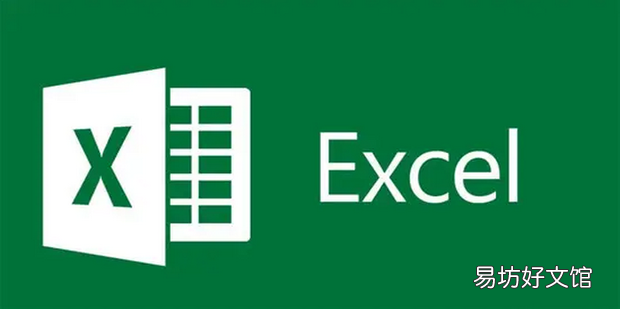
文章插图
excel表格如何设置单元格只选择“是”或“否”1、首先打开要进行操作的Excel表格 。
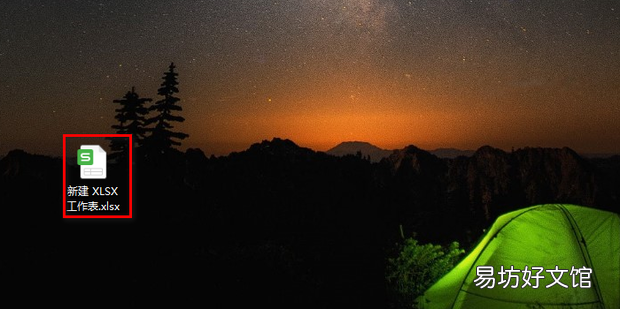
文章插图
2、然后选中要进行操作的那一列 。
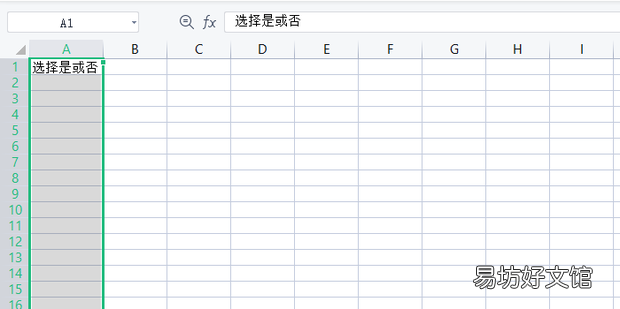
文章插图
3、然后点击菜单栏中的数据选项卡 。
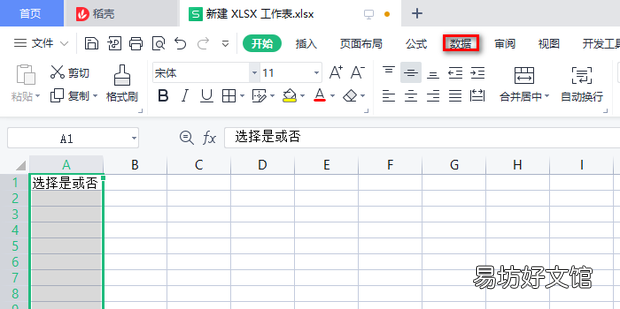
文章插图
4、在数据选项卡中点击有效性上方的图标 。
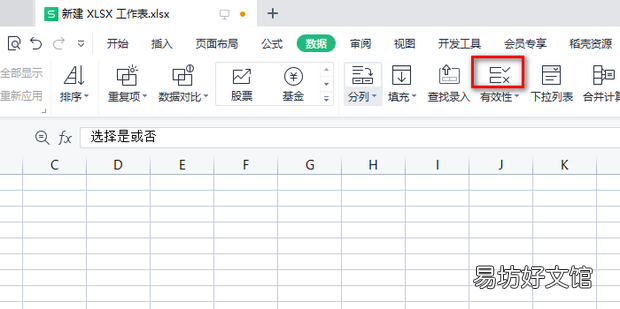
文章插图
5、在弹出的数据有效性窗口中将有效性条件改为序列,将来源输入“是,否”,注意逗号要用英文状态下的,然后点击确定 。
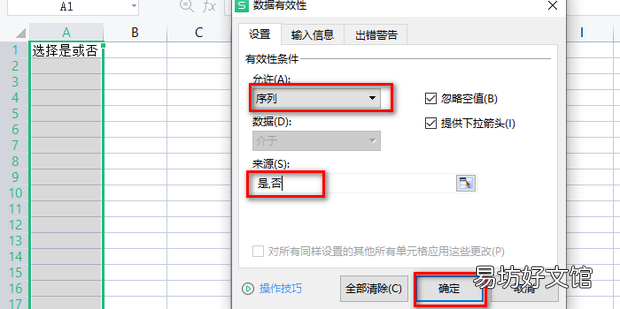
文章插图
6、这样就设置了单元格只选择“是”或“否” 。
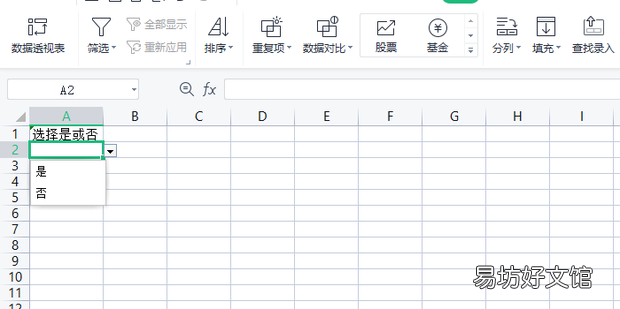
文章插图
推荐阅读
- 分公司如何做账报税
- 在CDR中如何画圆角矩形
- 女生在酒吧做酒水促销,如何保护自己的身体
- 樊登读书如何关闭营销短信通知-樊登读书关闭营销短信通知方法
- excel粘贴到可见单元格
- 双十一电商公司如何打造节日氛围
- 如何制作八上物理小乐器
- 羊肉丸子怎么做 如何做羊肉丸子
- 起点读书如何开启青少年模式-起点读书开启青少年模式方法介绍
- 快手如何看别人的关注和粉丝?快手看好友粉丝数和获赞数方法介绍






